 No hay resultados de impresión/La impresión es borrosa/Los colores son incorrectos/Rayas blancas
No hay resultados de impresión/La impresión es borrosa/Los colores son incorrectos/Rayas blancas
 No hay resultados de impresión
No hay resultados de impresión

 La impresión es borrosa
La impresión es borrosa
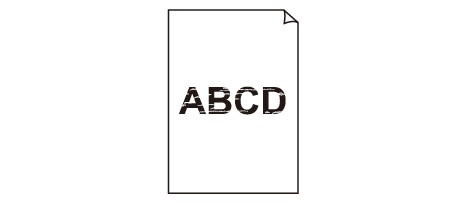

 Los colores son incorrectos
Los colores son incorrectos


 Rayas blancas
Rayas blancas
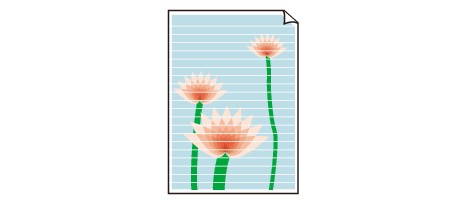

-
Comprobación 1 ¿Ha confirmado la configuración del papel y la calidad de impresión?
-
Comprobación 2 Compruebe el estado de los depósitos de tinta. Sustituya el depósito de tinta si se ha acabado la tinta.
-
Comprobación 3 Imprima el patrón de prueba de los inyectores para realizar las operaciones de mantenimiento necesarias, como limpiar el cabezal de impresión.
Imprima el patrón de prueba de los inyectores para determinar si la tinta sale correctamente por los inyectores del cabezal de impresión.
Consulte Cuando la impresión es borrosa o los colores no son los correctos para obtener información sobre la impresión del patrón de prueba de los inyectores, la limpieza del cabezal de impresión y la limpieza a fondo del cabezal de impresión.
-
Si el patrón de prueba de los inyectores no se imprime correctamente:
Compruebe si algún depósito de tinta de un color determinado está vacío.
Si no se imprime correctamente el patrón de prueba de los inyectores aunque haya suficiente tinta, realice una limpieza del cabezal de impresión y pruebe a imprimir de nuevo el patrón de prueba.
-
Si el problema no se soluciona después de llevar a cabo dos veces la limpieza del cabezal de impresión:
Realice una limpieza a fondo del cabezal de impresión.
Si no se resuelve el problema una vez que se realiza la limpieza a fondo del cabezal de impresión, apague el equipo y vuelva a limpiar a fondo los cabezales al cabo de 24 horas. Cuando apague el equipo, no lo desconecte de la fuente de alimentación.
-
Si el problema no se soluciona tras realizar dos veces la limpieza a fondo del cabezal de impresión:
Si después de limpiar a fondo el cabezal no se resuelve el problema, puede que esté dañado el cabezal de impresión. Póngase en contacto con el servicio técnico.
-
-
Comprobación 4 Cuando utilice papel con una única cara imprimible, asegúrese de cargar el papel con la cara de impresión hacia abajo.
Si se imprime en la cara equivocada de este tipo de papel, la impresión puede quedar borrosa o la calidad de las copias quizás no sea buena.
Cargue papel con la cara imprimible hacia abajo.
Consulte el manual de instrucciones proporcionado con el papel para obtener más información sobre la cara imprimible.
-
Cuando copie, consulte también los apartados siguientes:
-
Comprobación 5 ¿Está sucio el cristal de la platina o el cristal del ADF?
Limpie el cristal de la platina o el cristal del ADF.
 Limpieza del cristal de la platina y de la cubierta de documentos
Limpieza del cristal de la platina y de la cubierta de documentos Nota
Nota-
Si el cristal del ADF está sucio, aparecerán rayas negras en el papel, como se muestra a continuación.
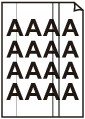
-
-
Comprobación 6 Asegúrese de que el original esté cargado correctamente en elcristal de la platina o en el ADF.
-
Comprobación 7 ¿El documento original está cargado con la cara hacia arriba/abajo correcta?
Al cargar el original en el cristal de la platina, el lado que se va a copiar debe estar boca abajo. Al cargar el original en el ADF, el lado que se va a copiar debe estar boca arriba.
-
Comprobación 8 ¿Copió una copia impresa hecha con este equipo?
Si utiliza una copia impresa con este equipo como original, la calidad de impresión podría reducirse en función de las condiciones del original.
Imprima directamente desde el equipo o vuelva a imprimir desde el ordenador si puede volver a imprimir desde él.

